首先要注册一个账号
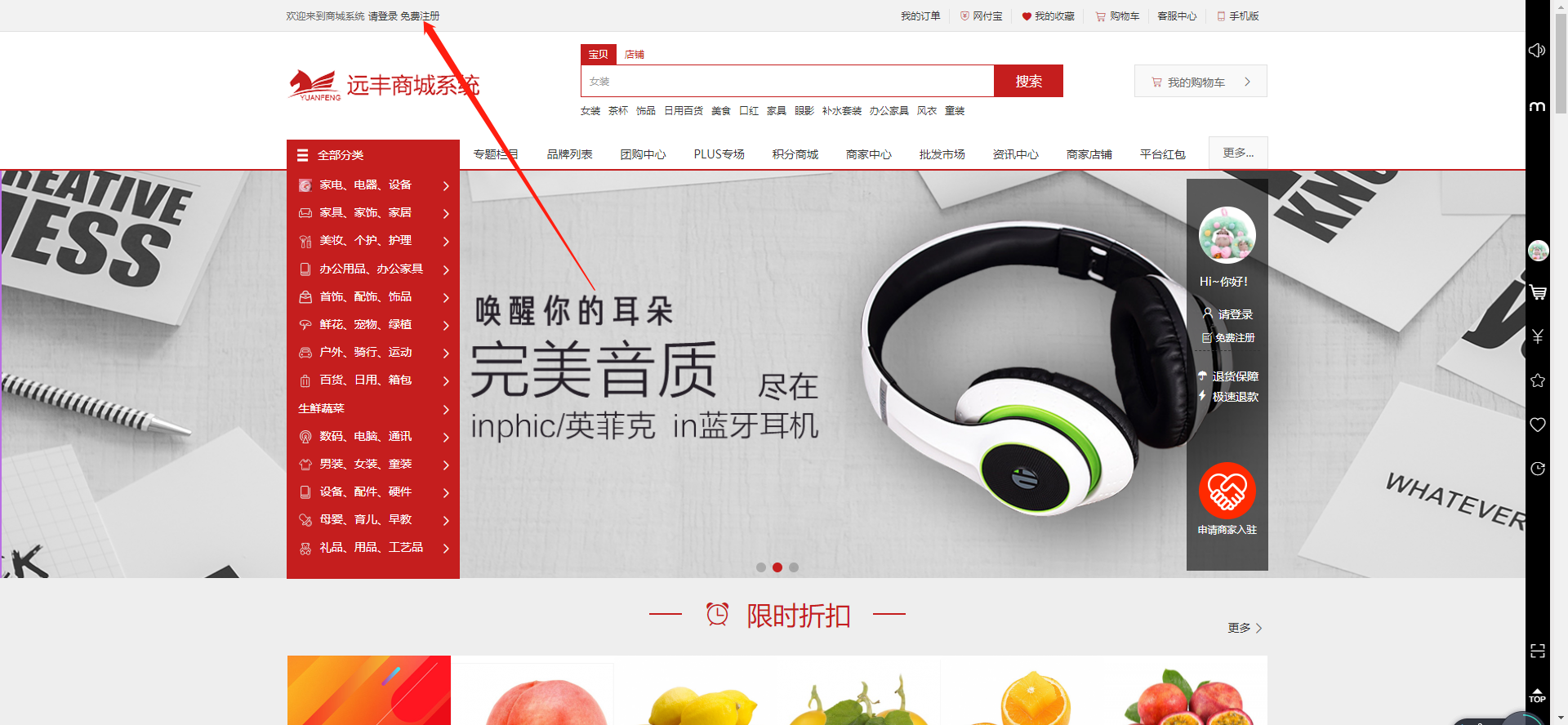
填写注册信息
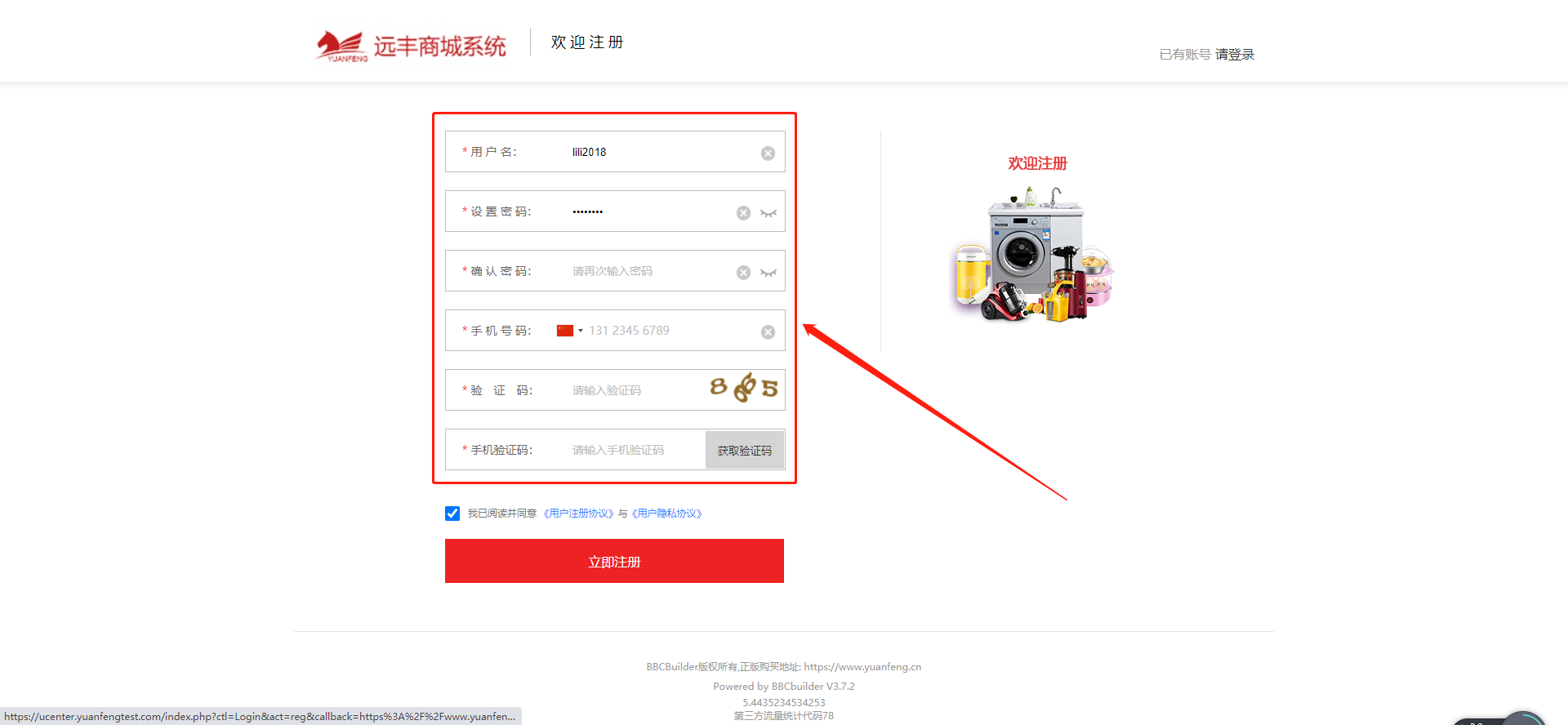
点击供应商中心(如果没有可以在平台后台电脑端页面导航里添加)
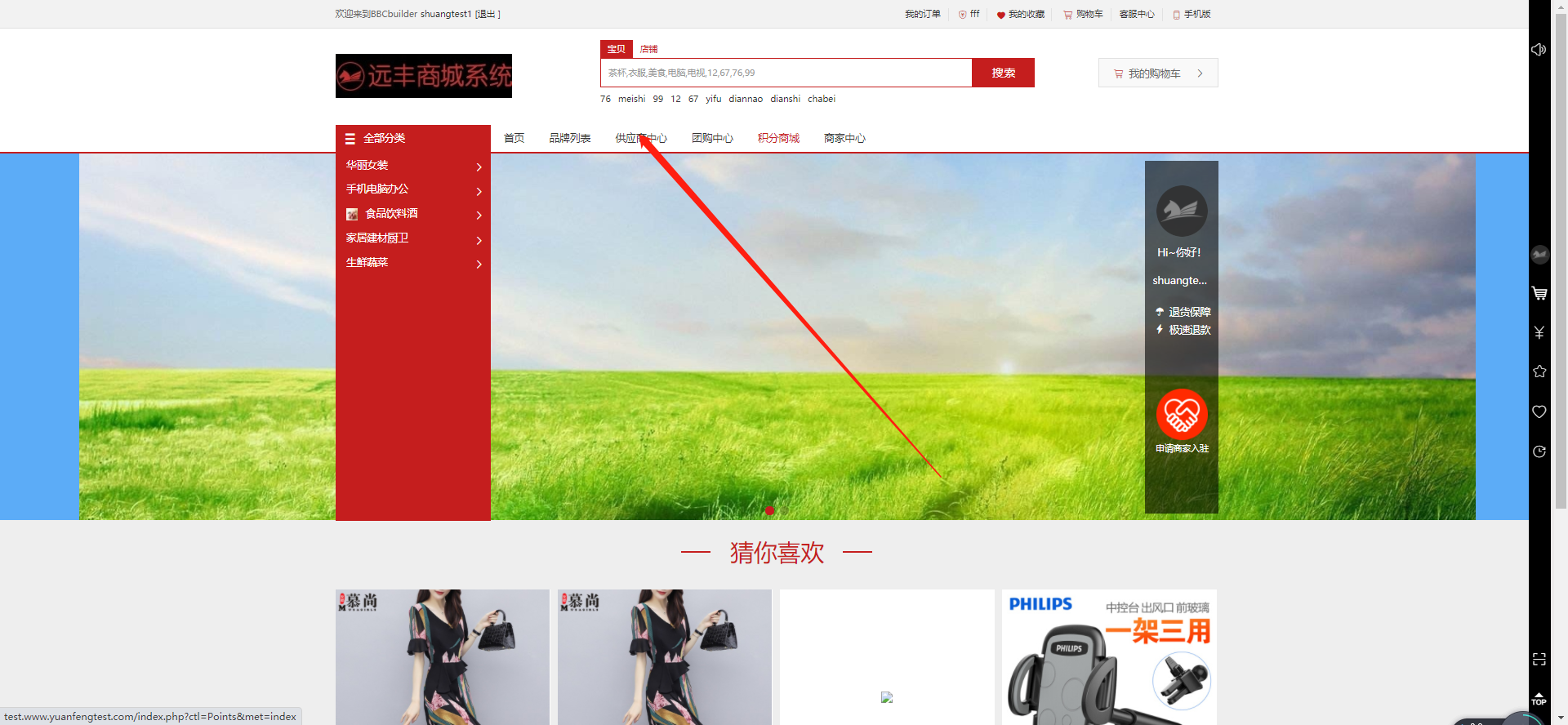
点击供应商入驻
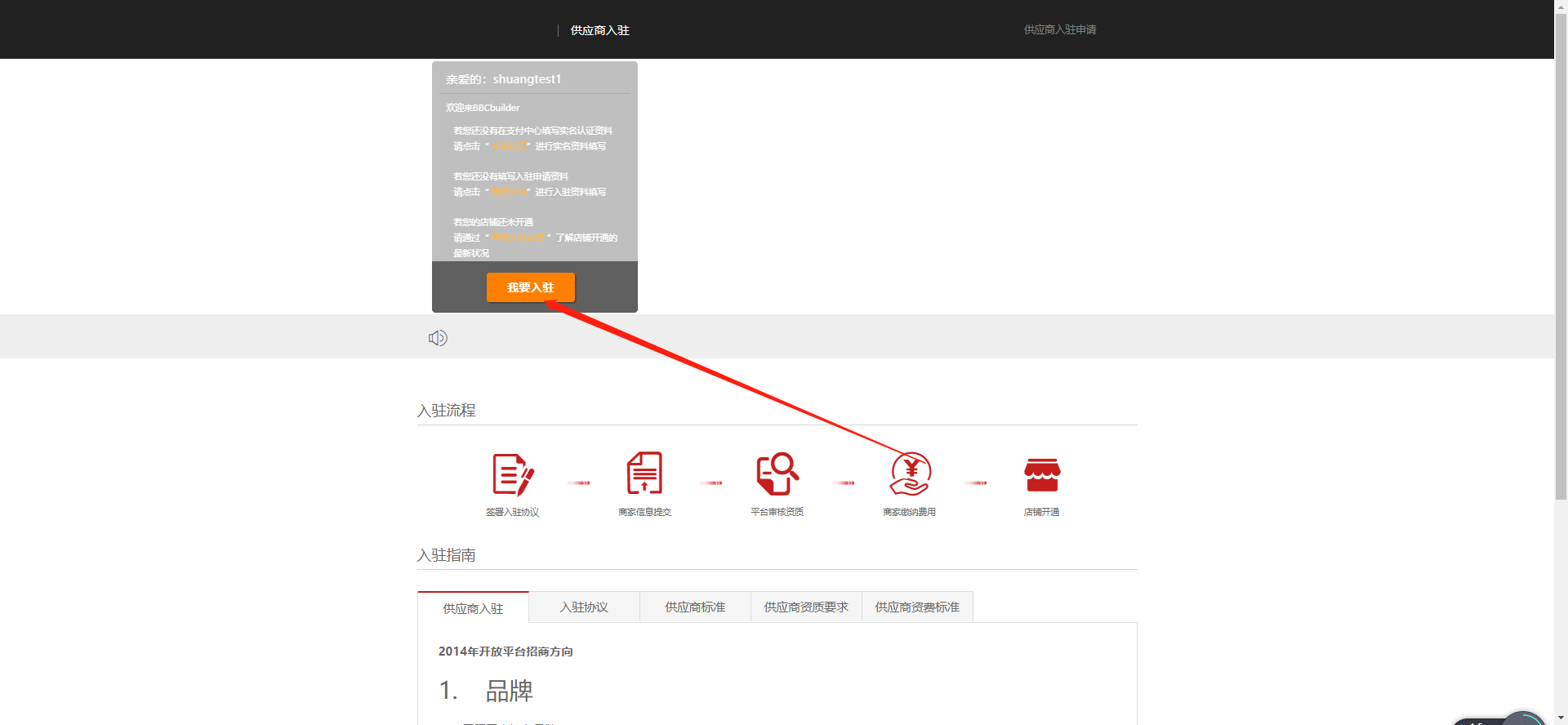
点击下一步
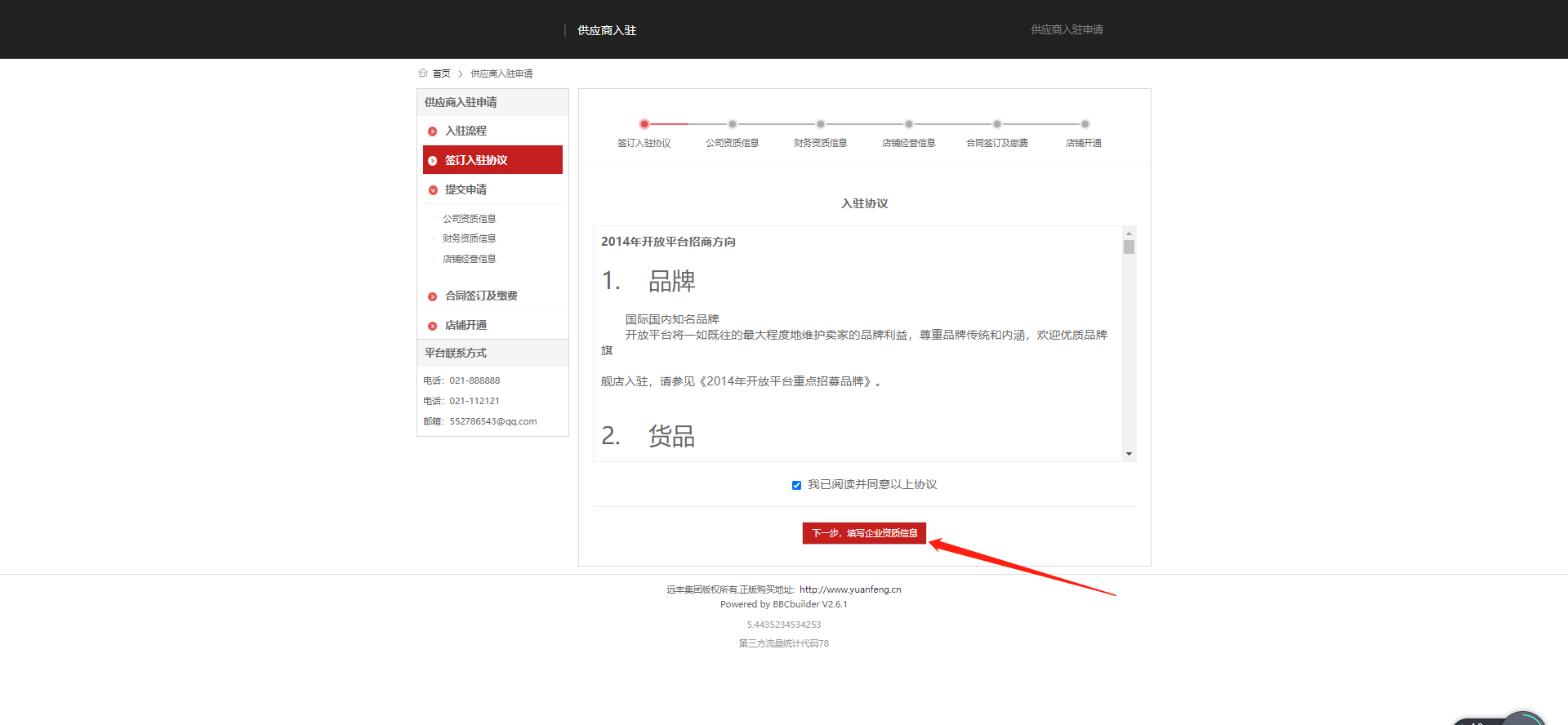
输入信息后点击下一步
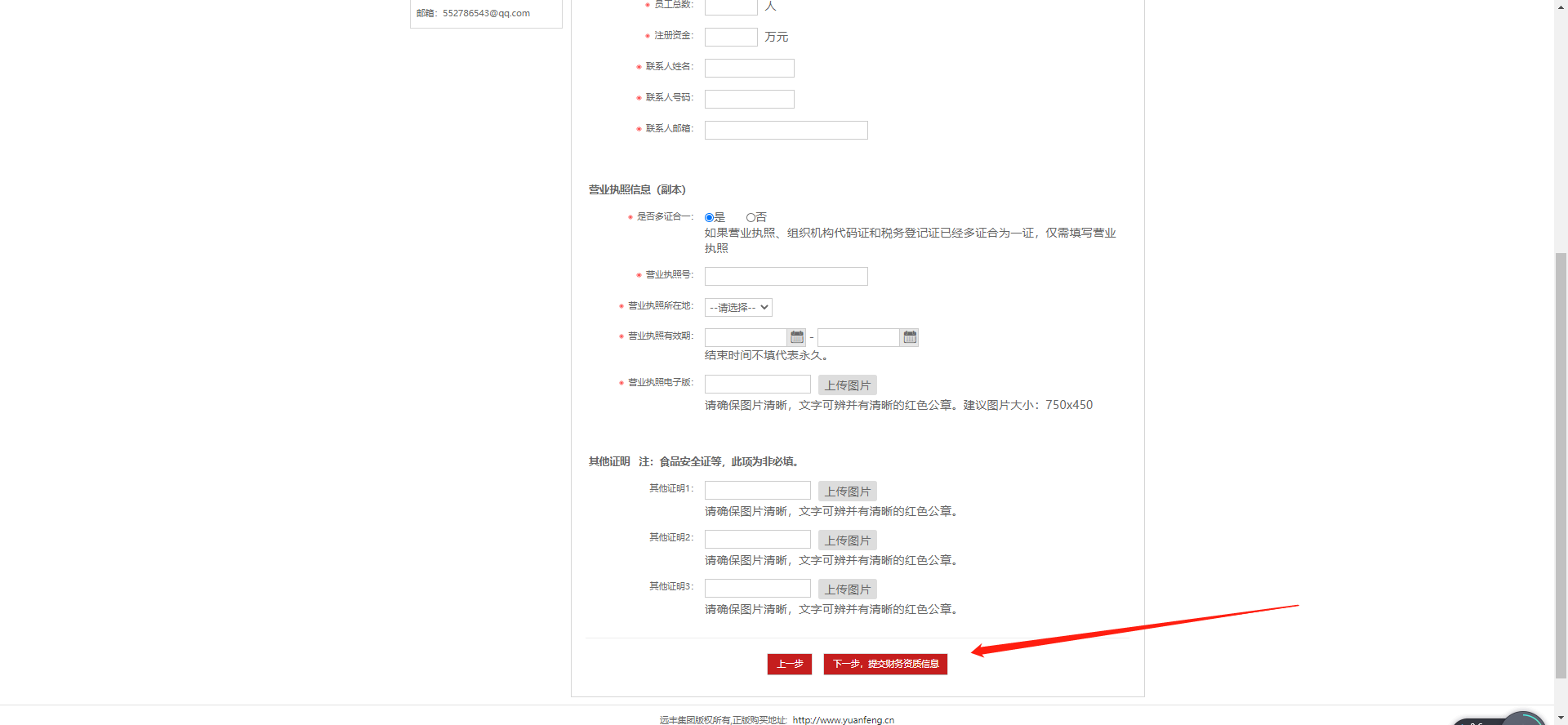
输入信息后点击下一步
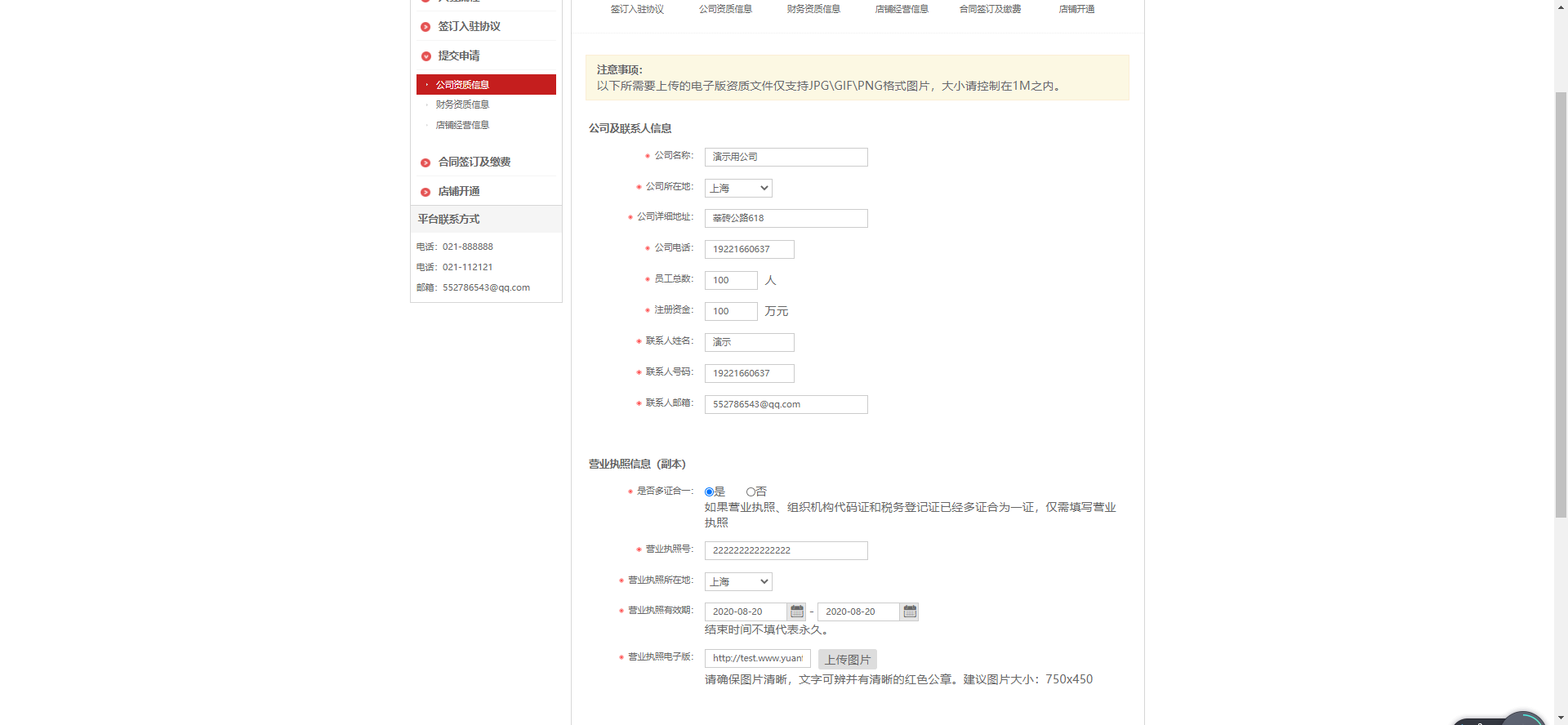
输入信息后点击下一步
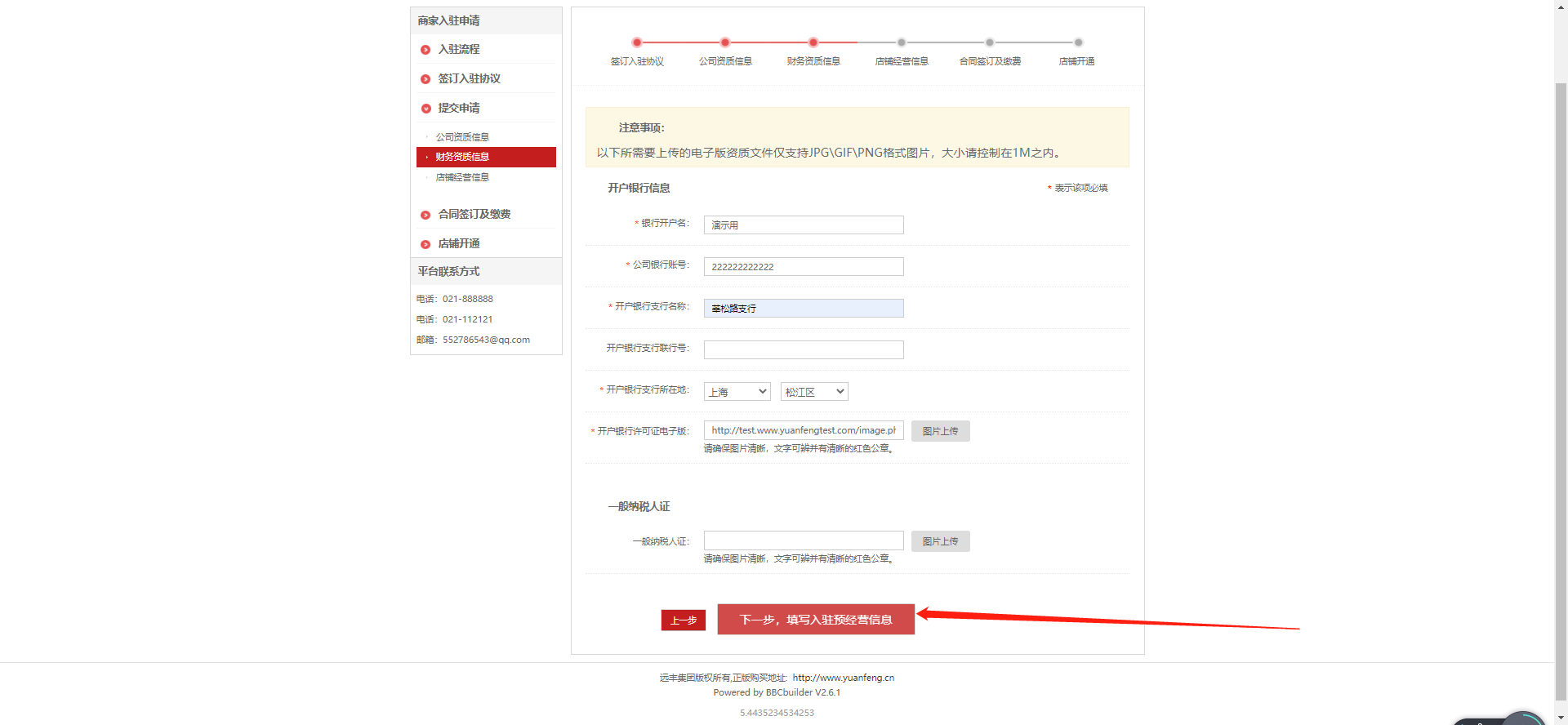
提交申请
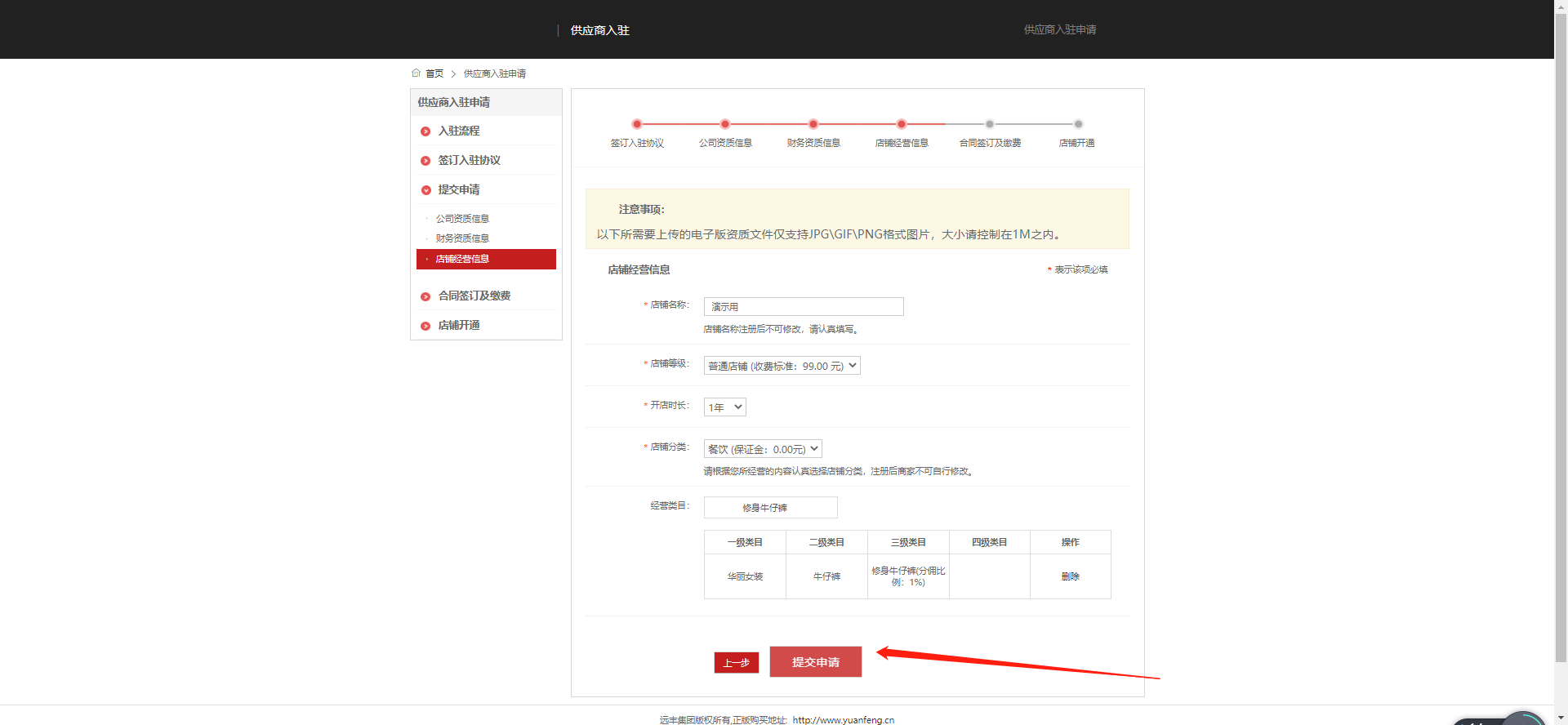
等待审核
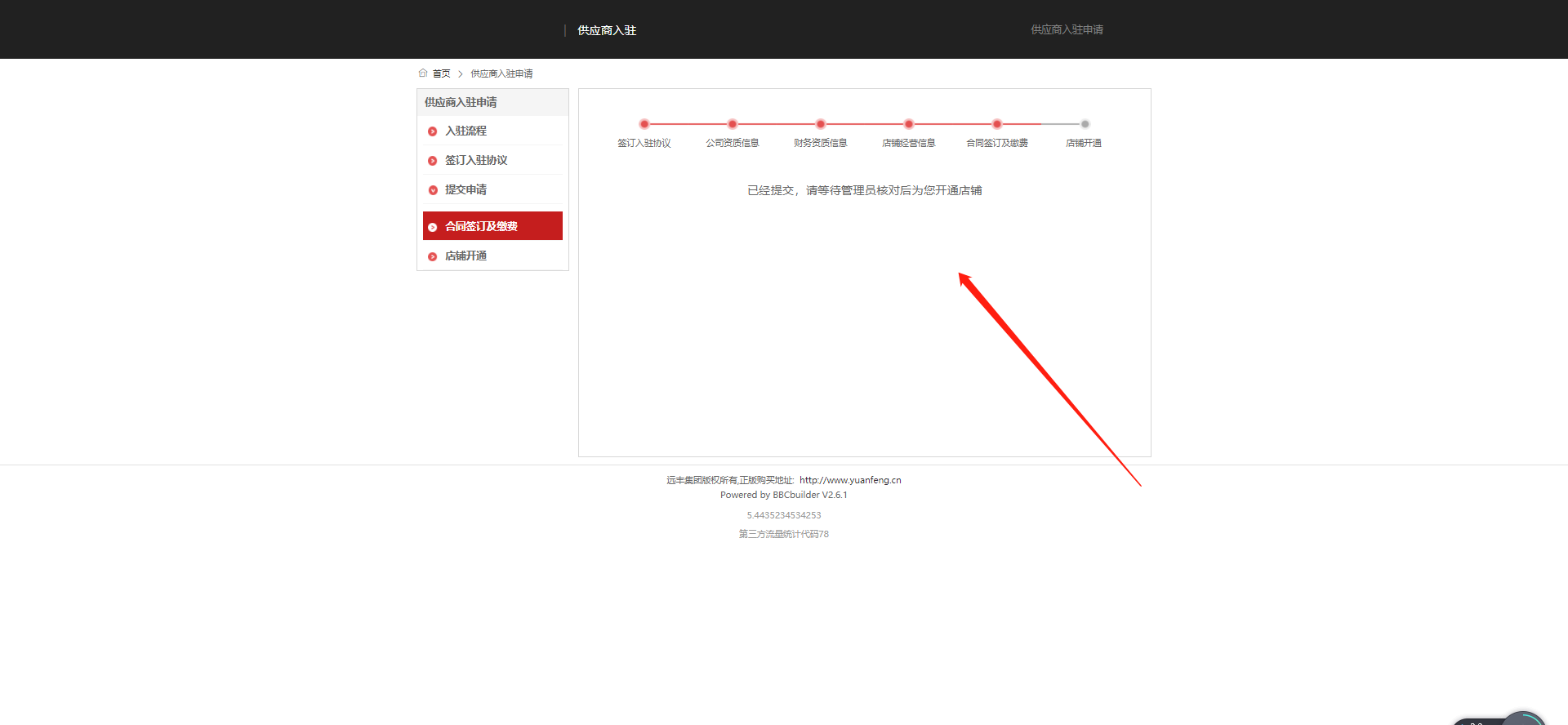
在商家管理中心根据箭头找到审核供应商信息
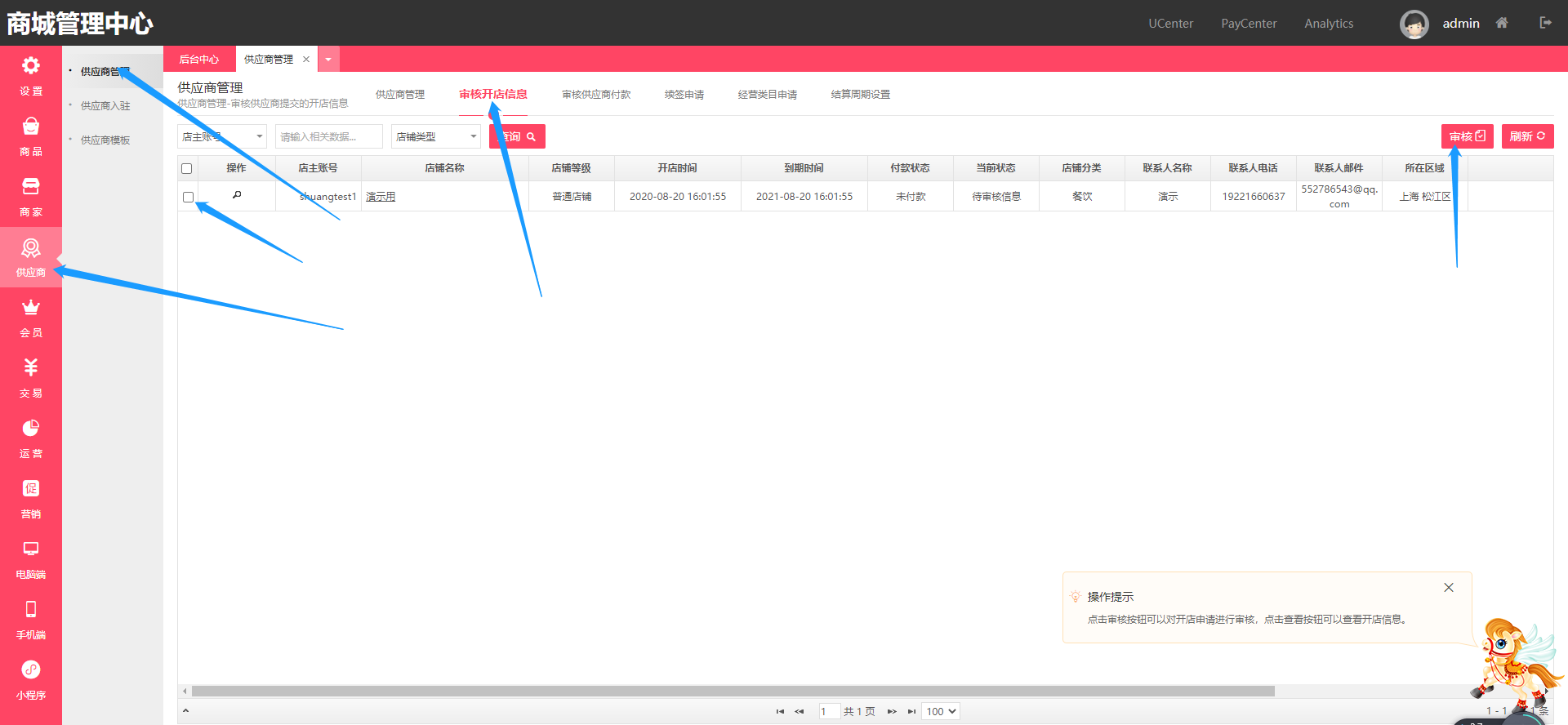
根据箭头指向进行审核
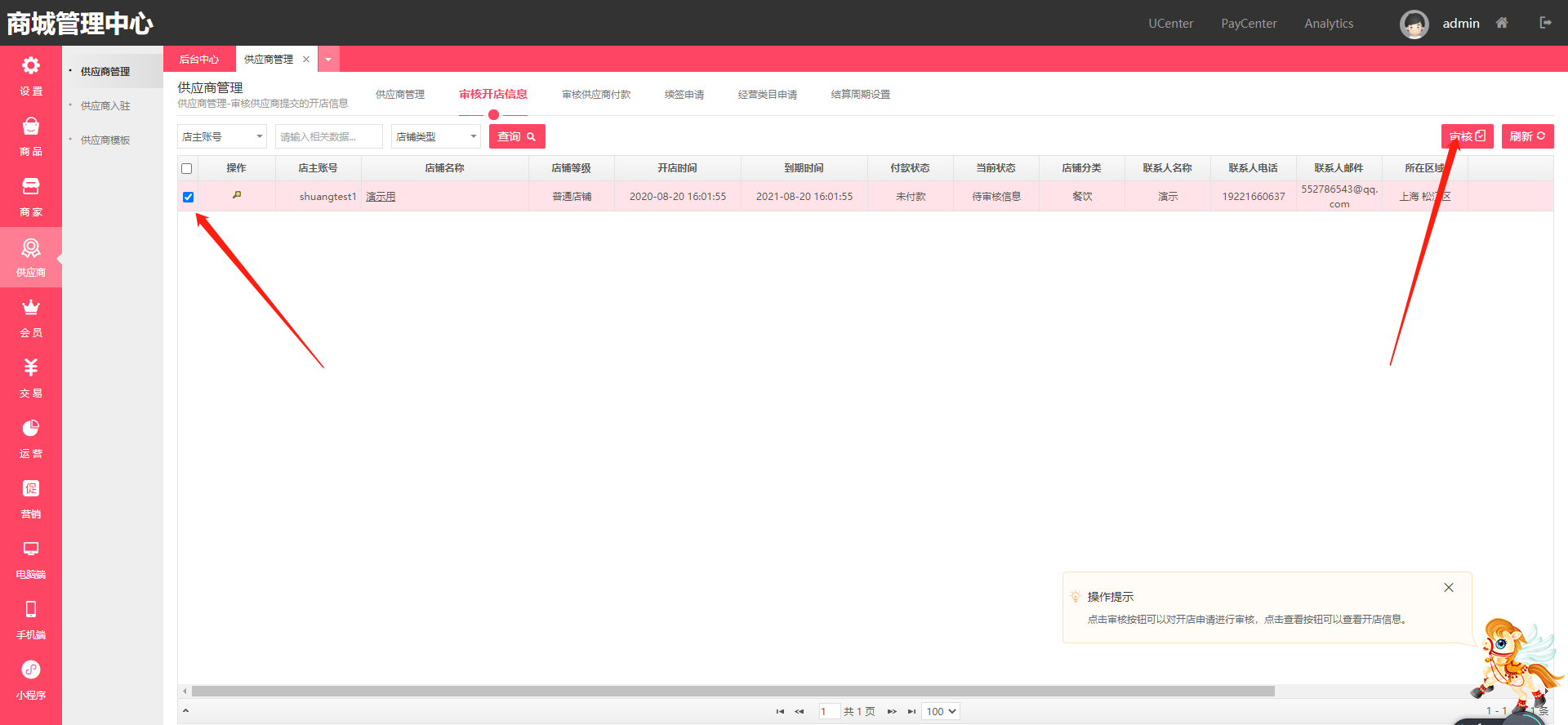
审核完成后,回到商城供应商入驻页面,上传付款凭证,点击提交
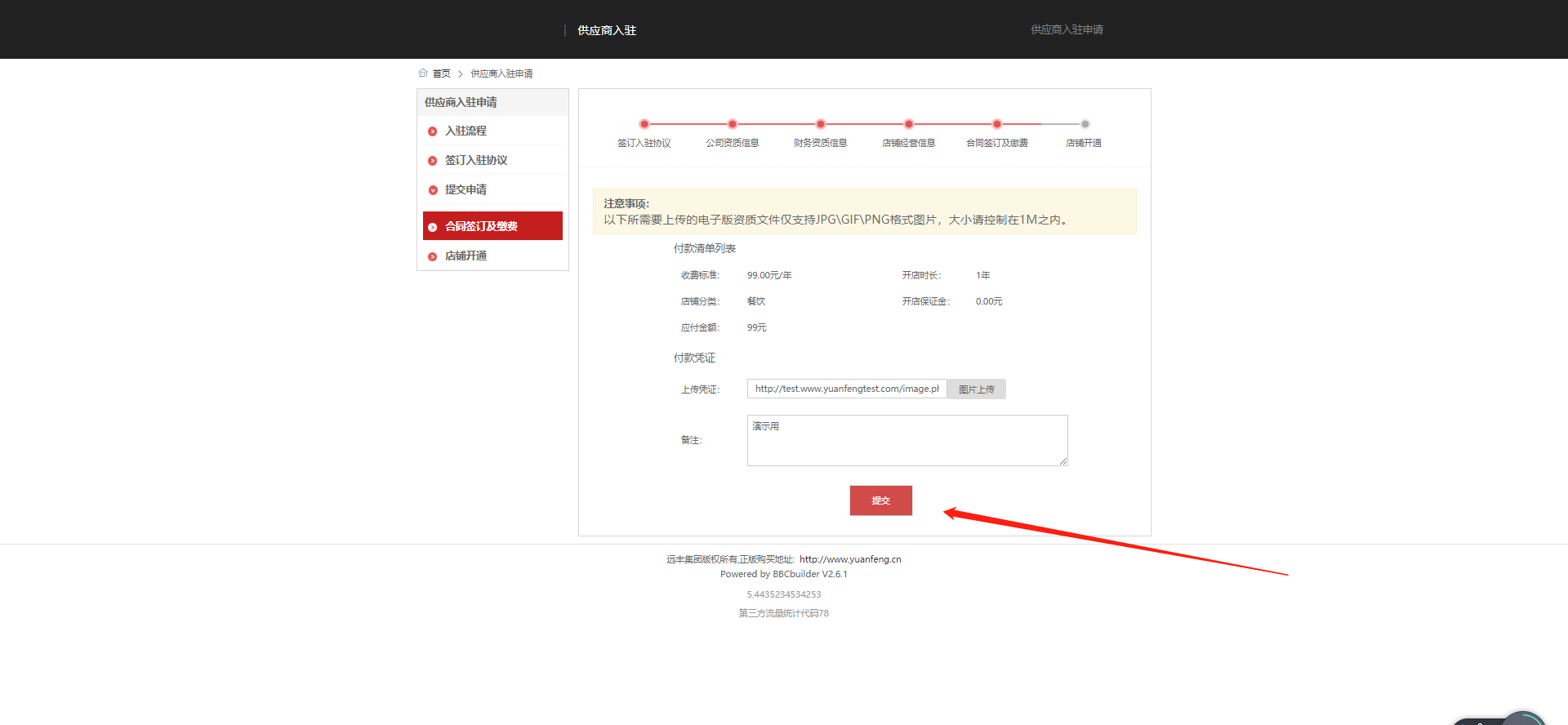
再次等待审核
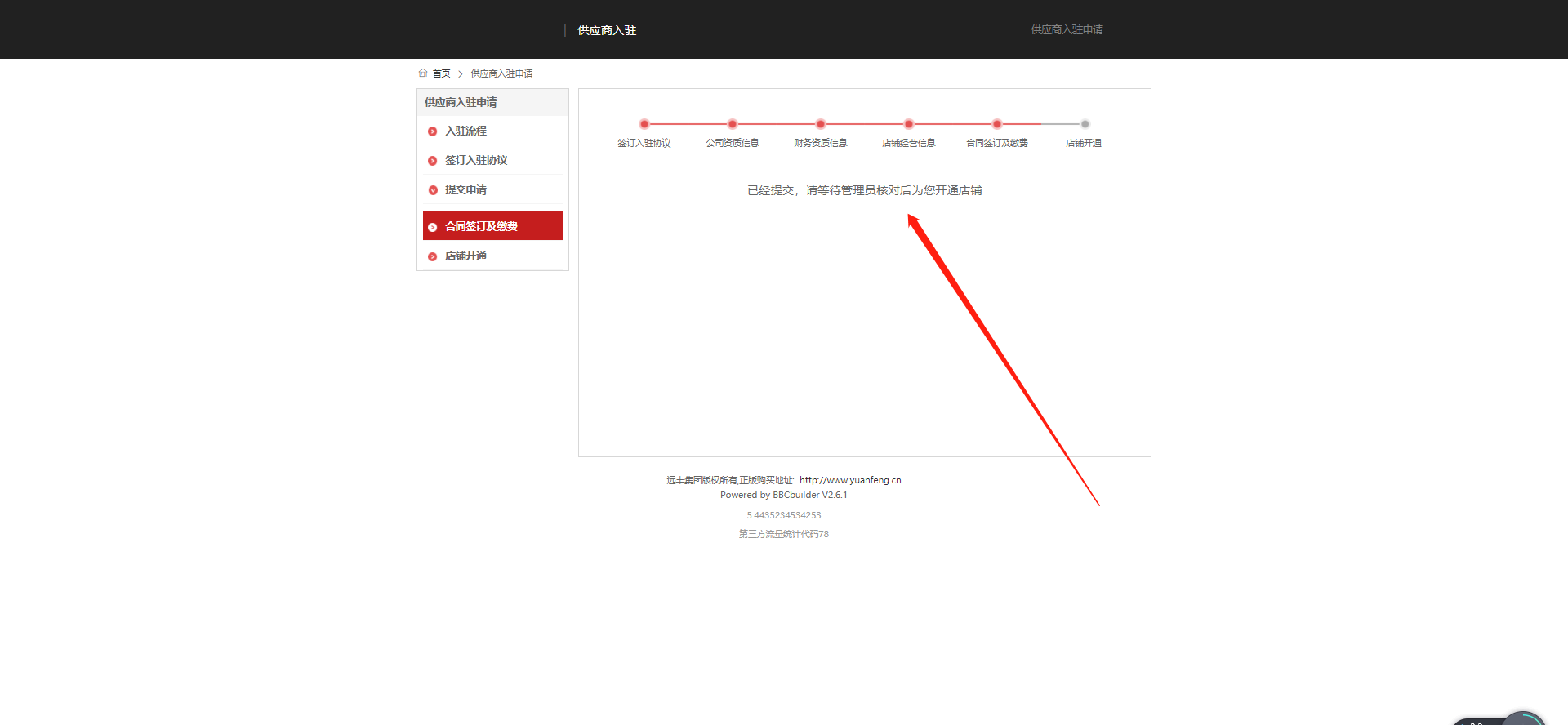
根据箭头找到审核供应商付款,点击放大镜再次审核
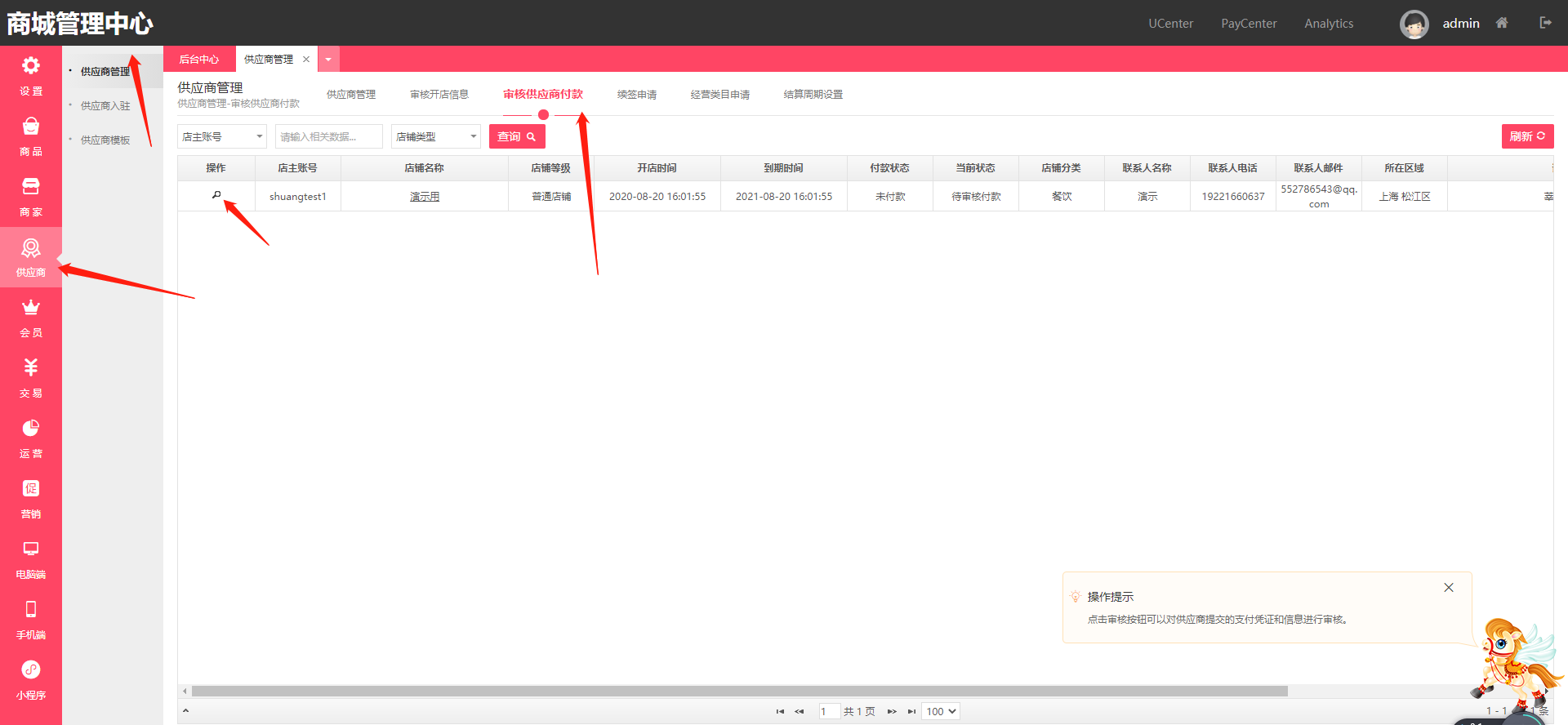
看到付款凭证信息,选择通过,提交
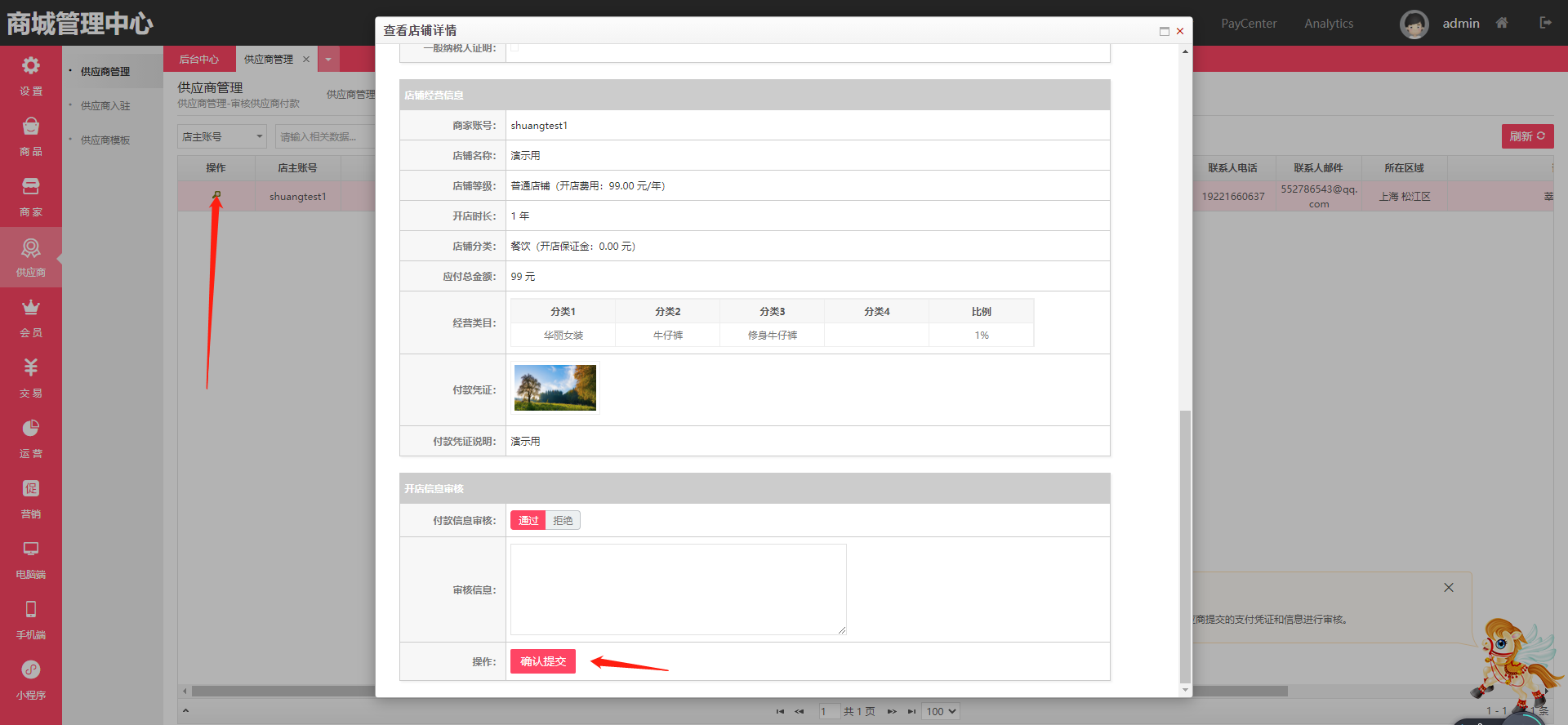
这个时候供应商店铺就开启成功
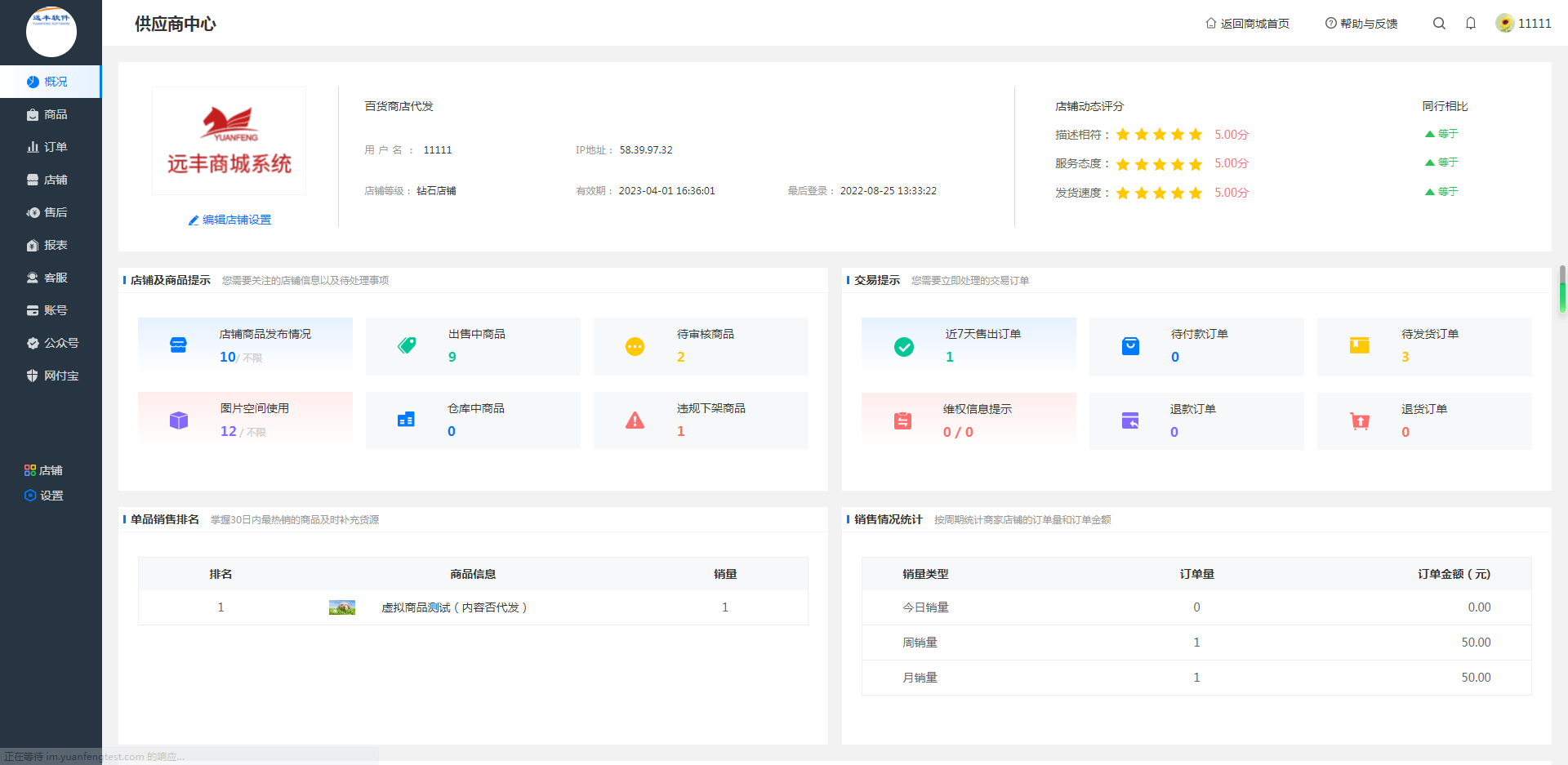
供应商发布新的商品
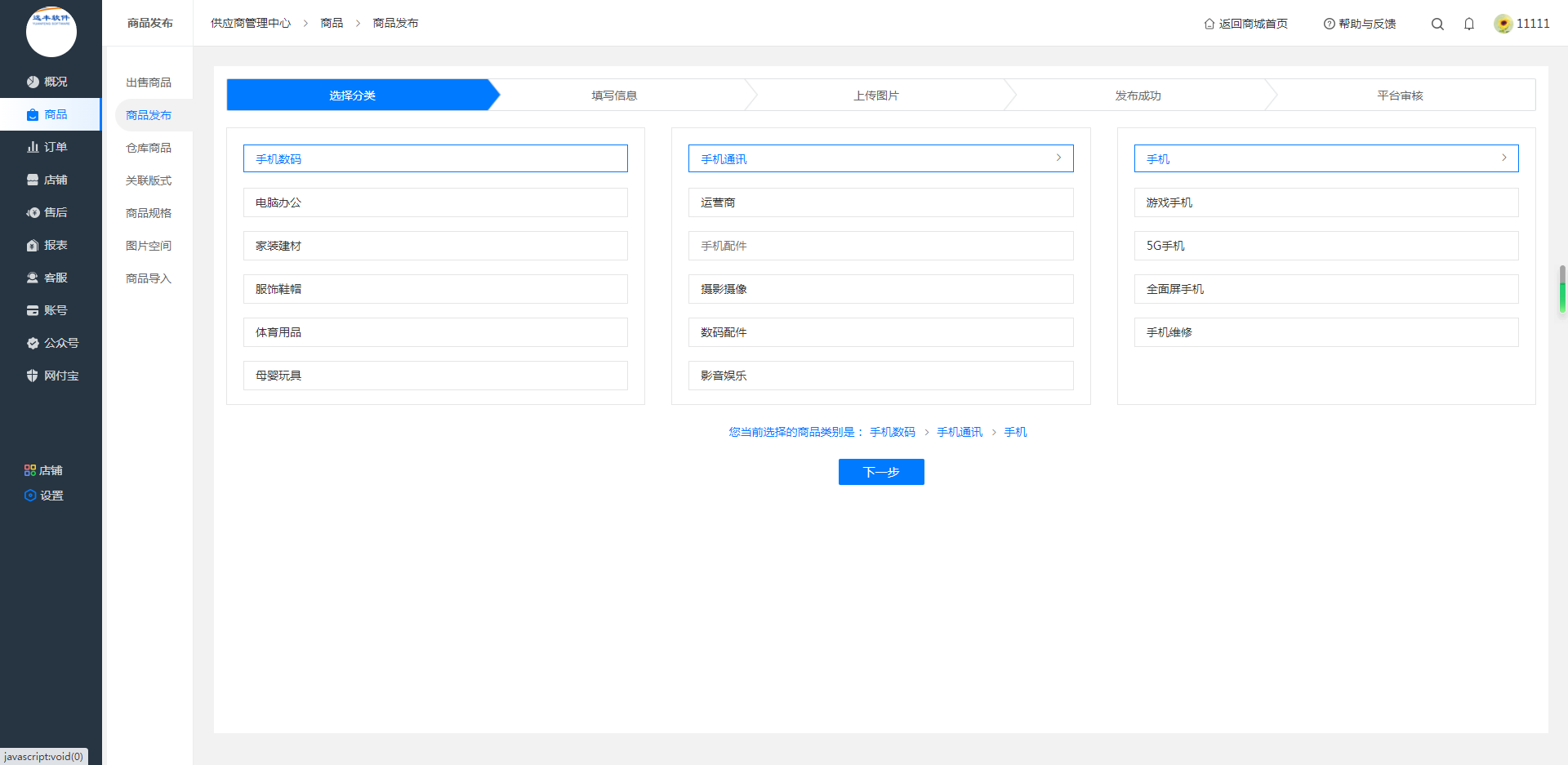
输入商品信息
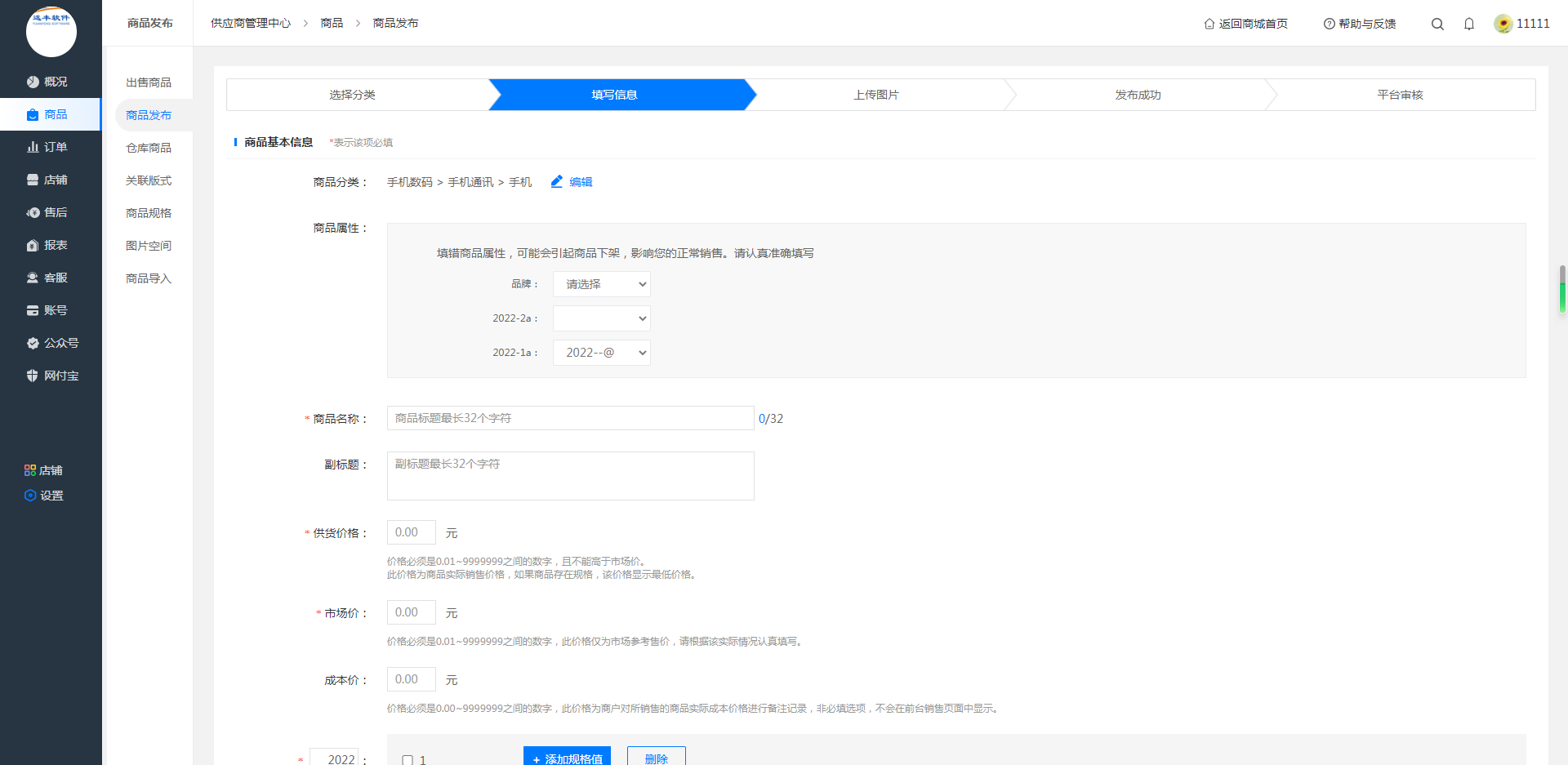
可以设置是否一键代发,提交保存时候会提示需要选择店铺分类
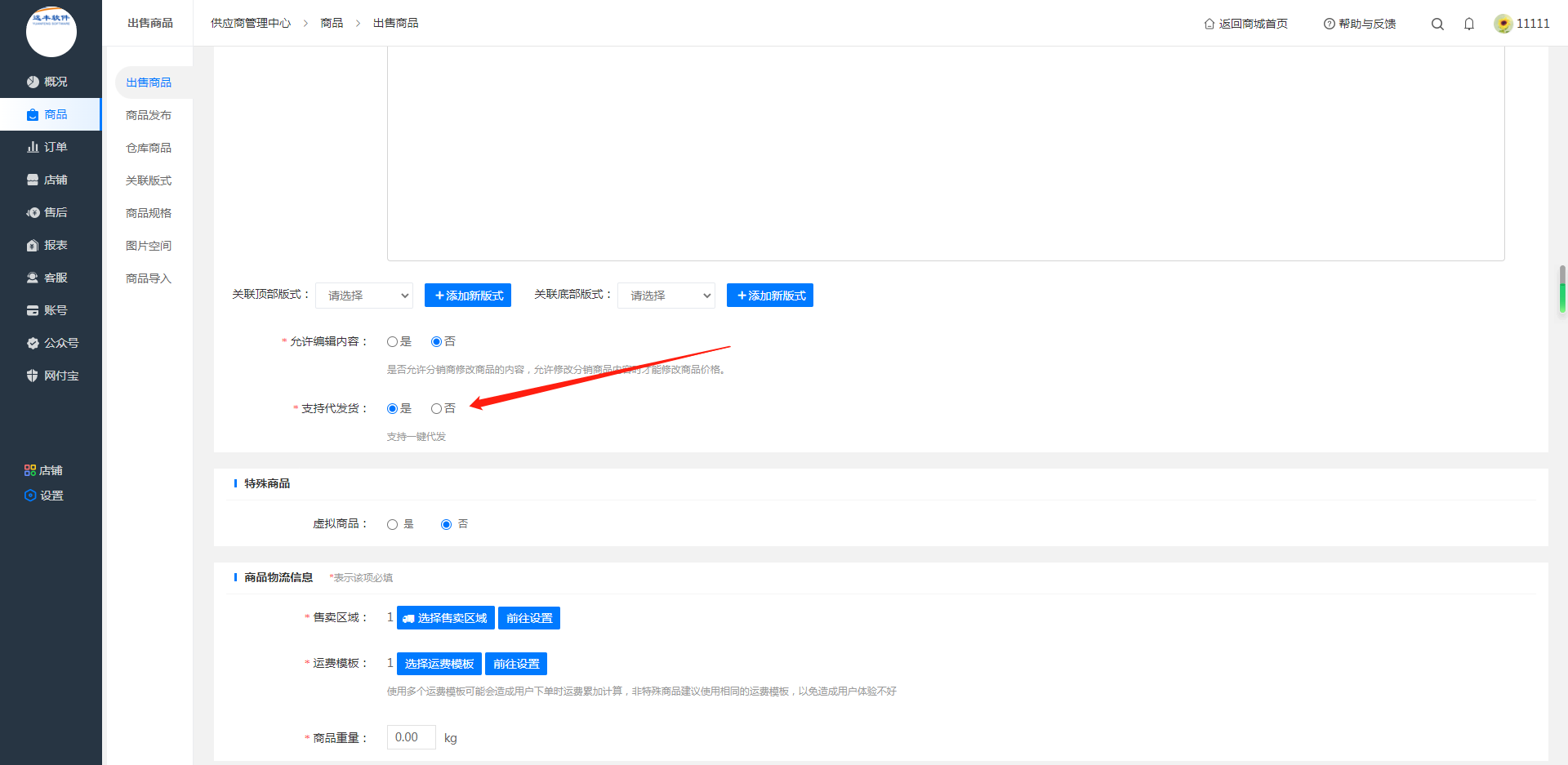
根据箭头找到店铺分类,自定义分类名字
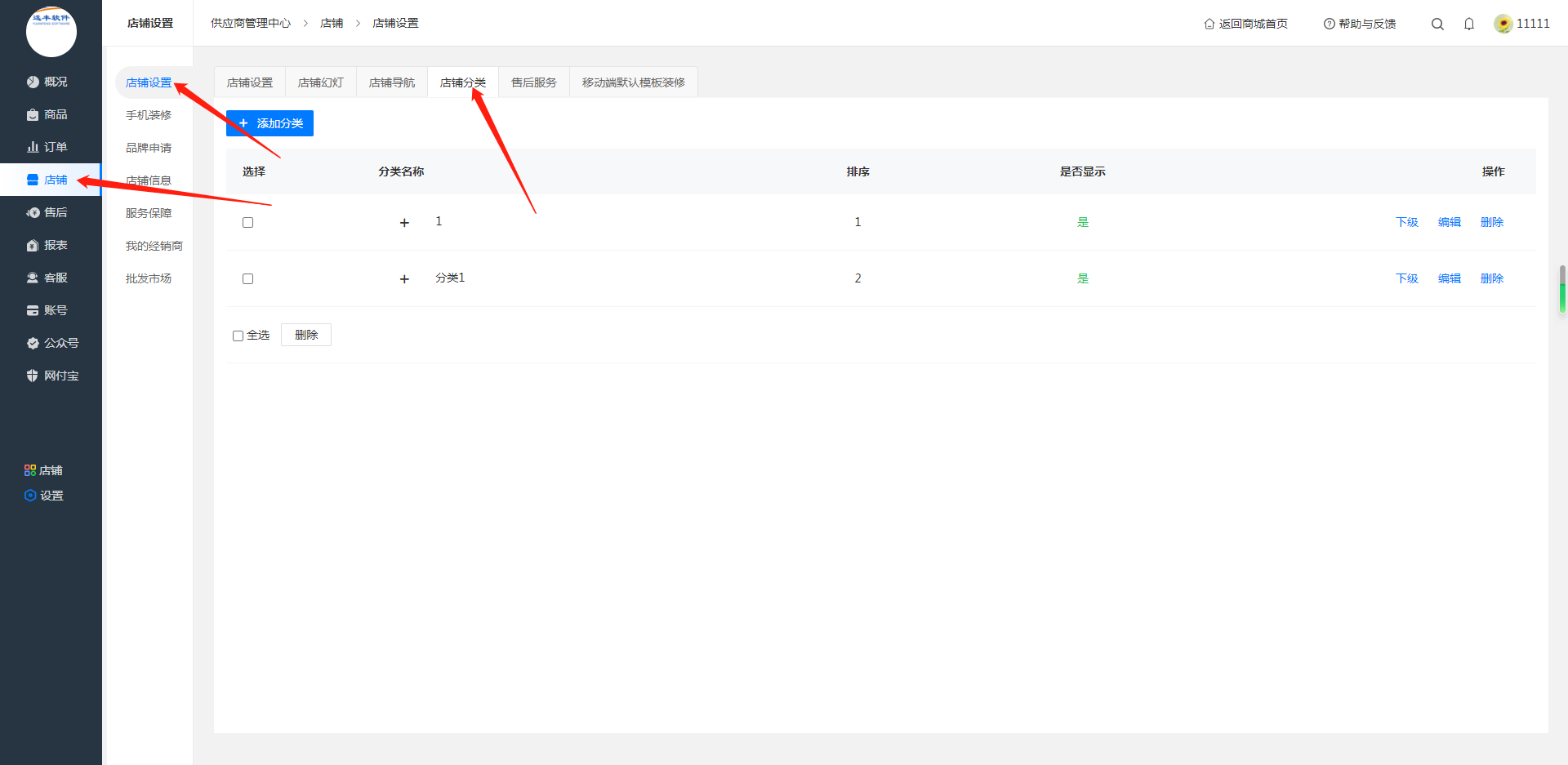
这个时候可以选择刚设置好的店铺分类,然后提交发布。商品发布成功
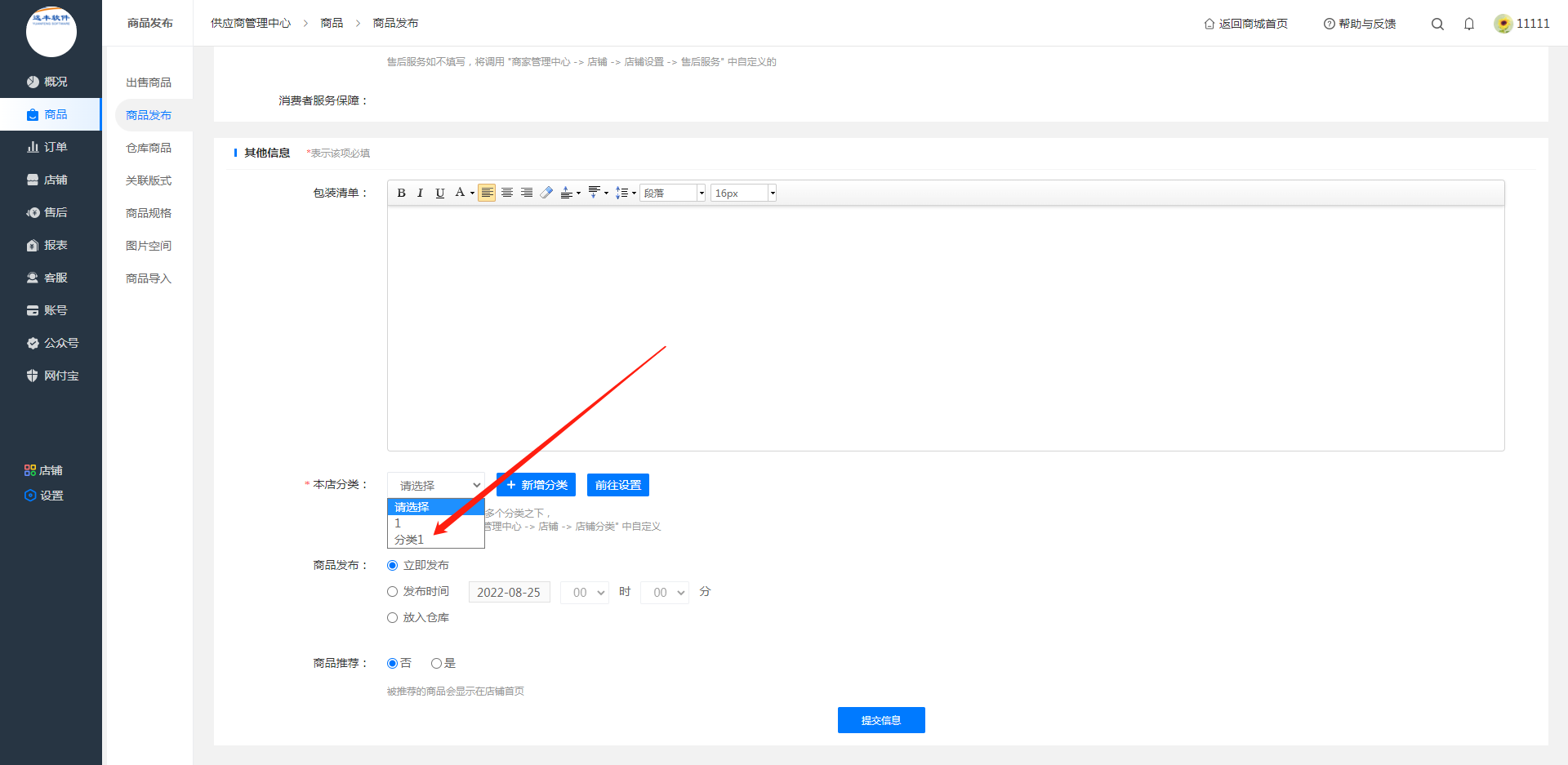
下图展示的是非一件代发商品设置
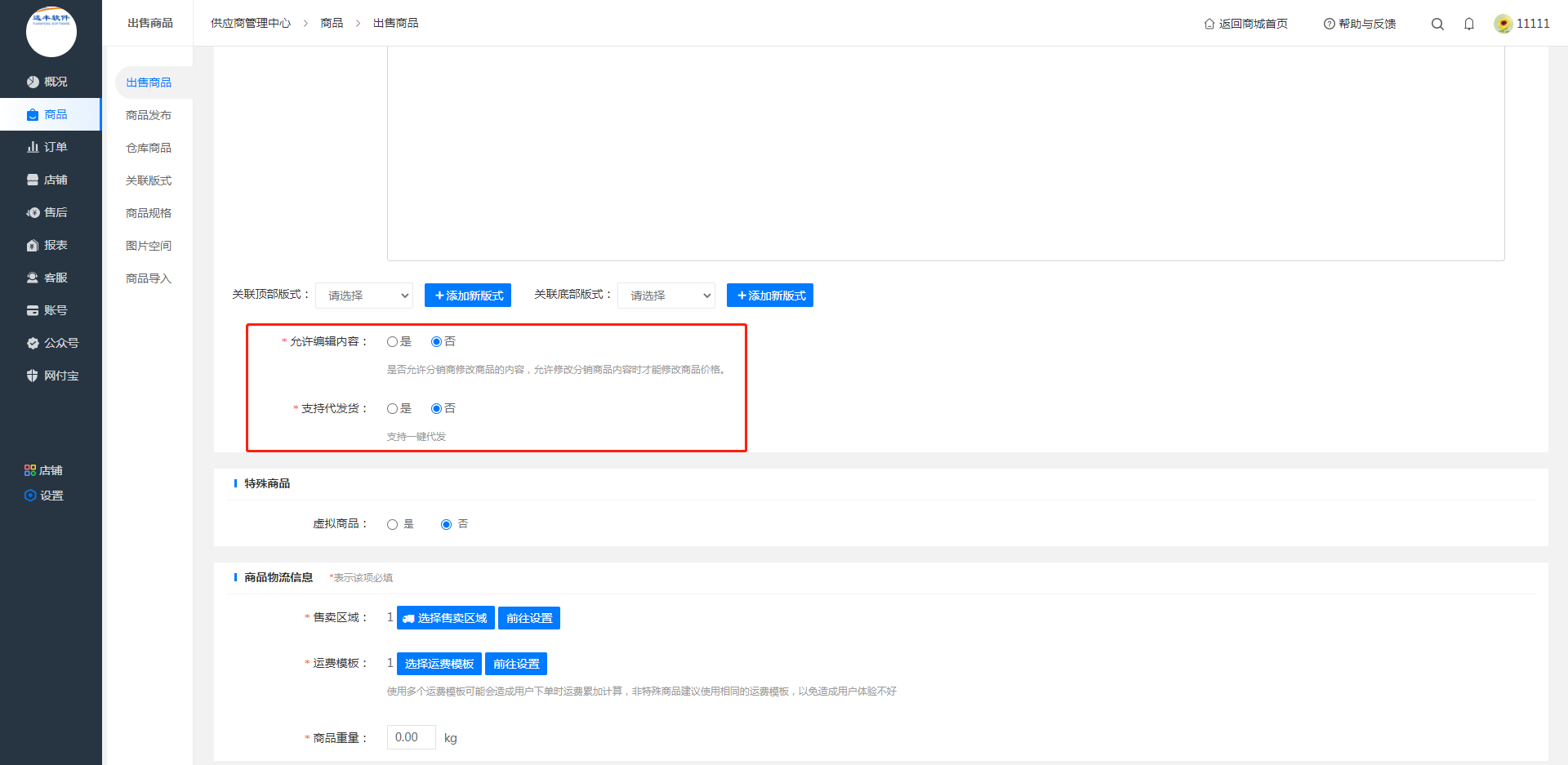
是否支持一件代发,选择“否”
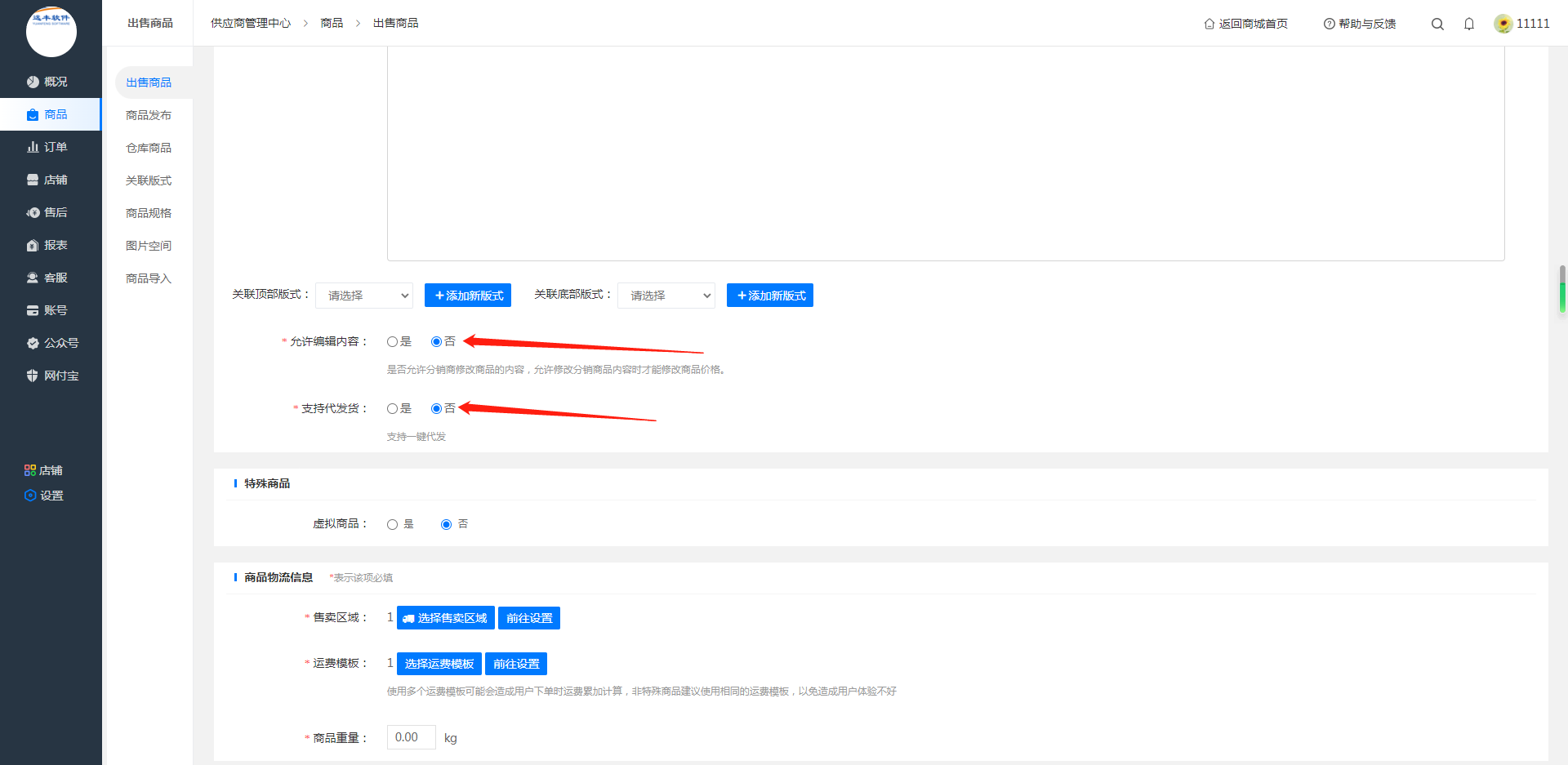
选择本店分类点击提交,非一件代发商品,发布完成
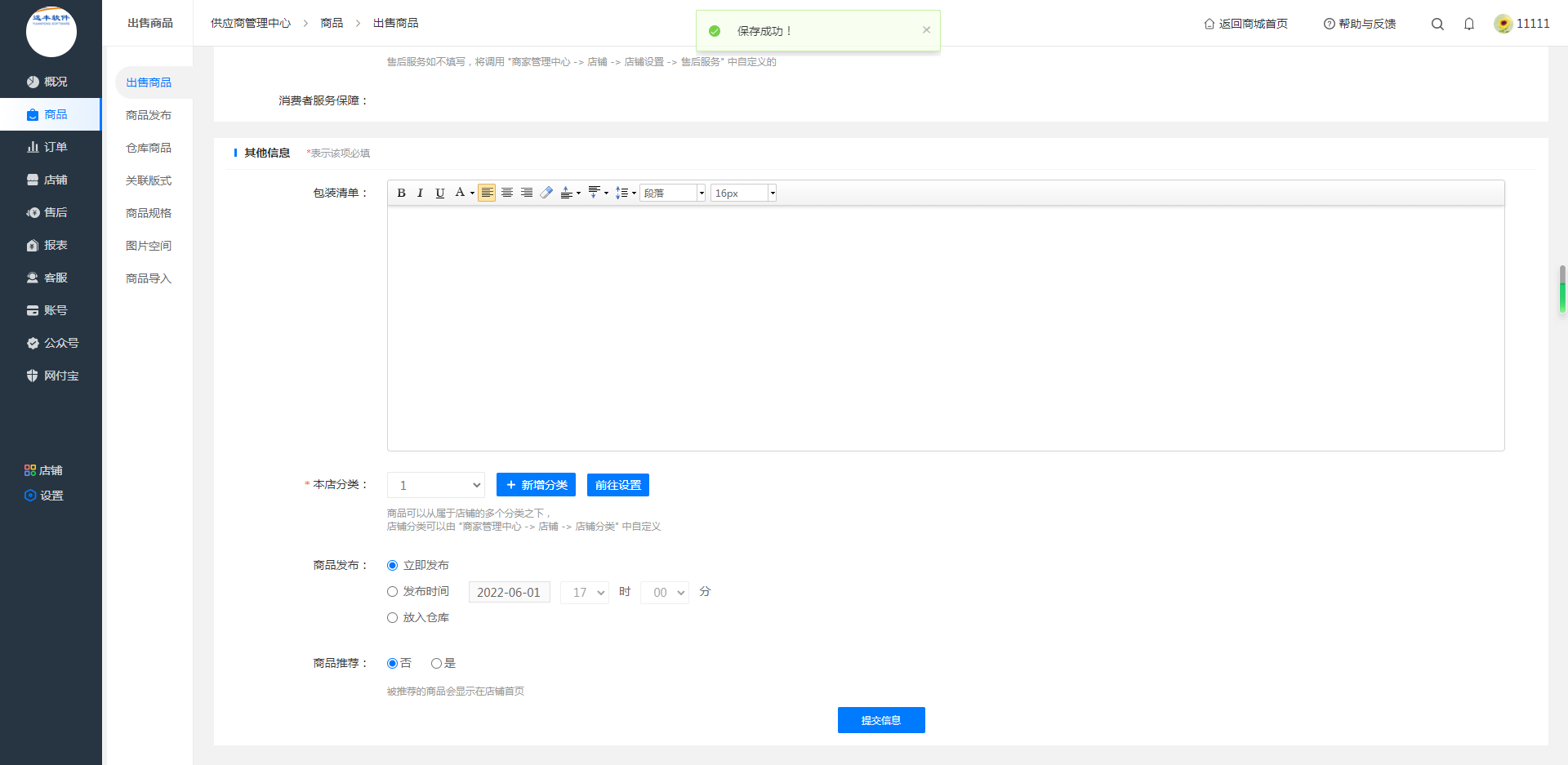
对商品设置图片
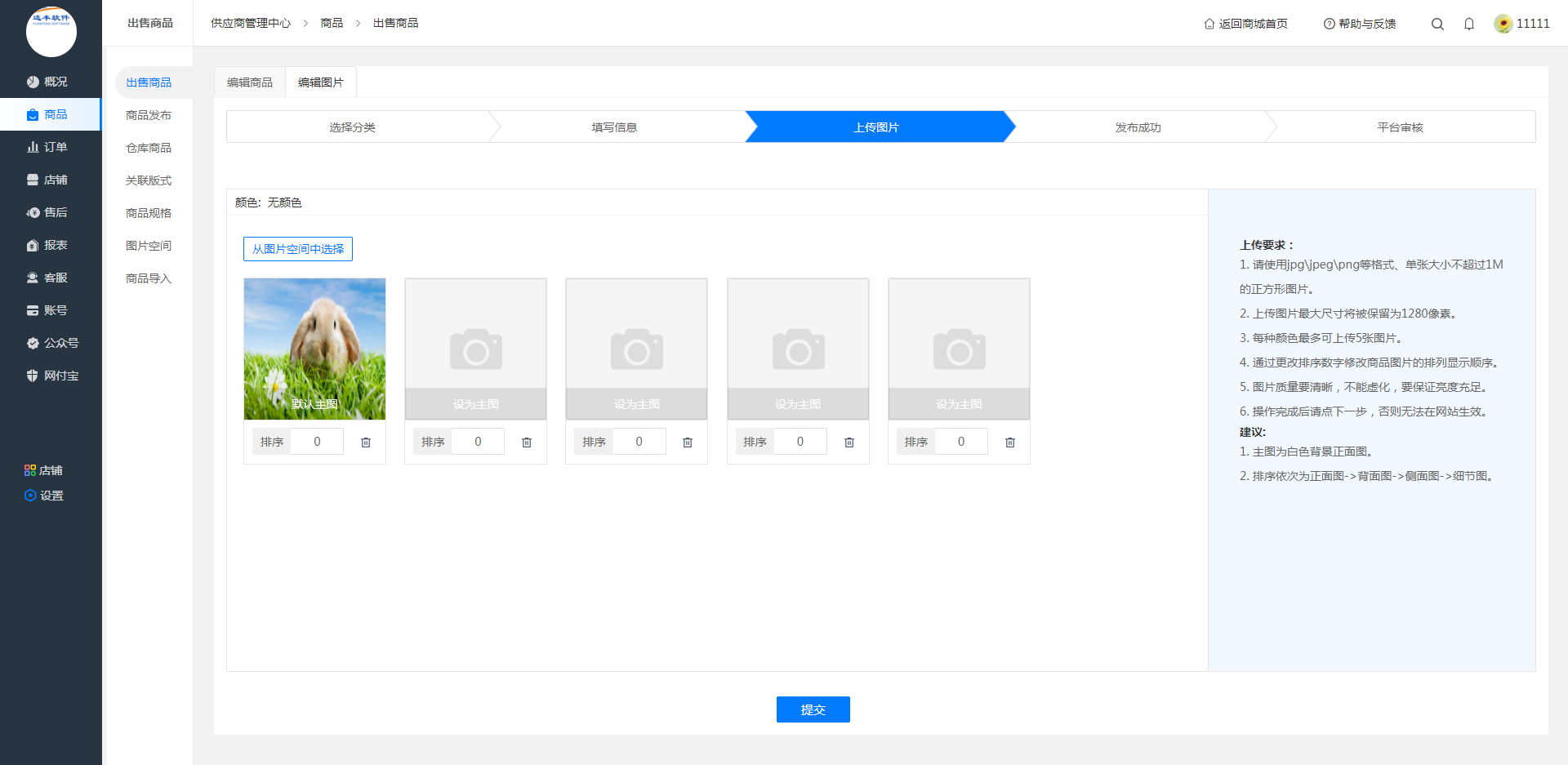
商家进入批发市场 去选购产品申请经销商
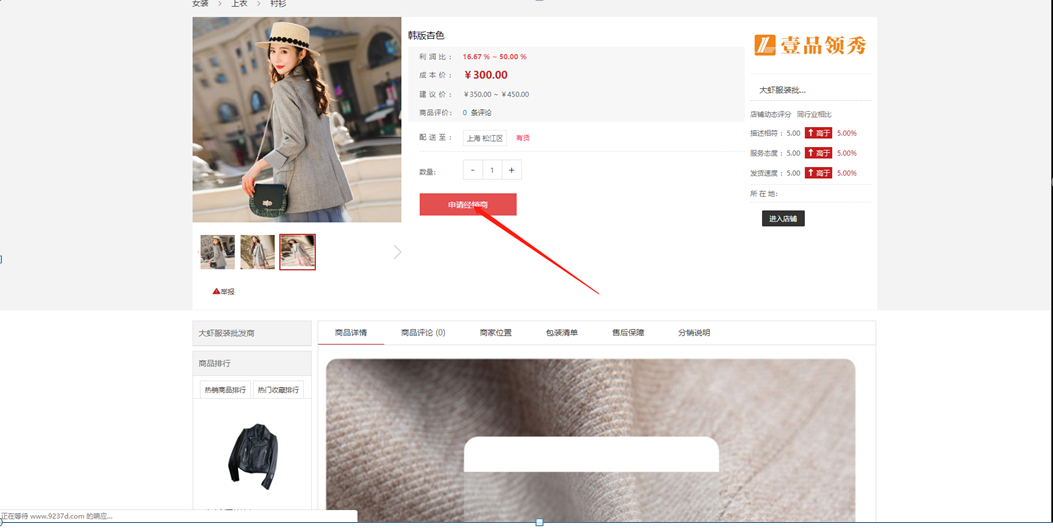
勾选分类,等待供应商审核通过
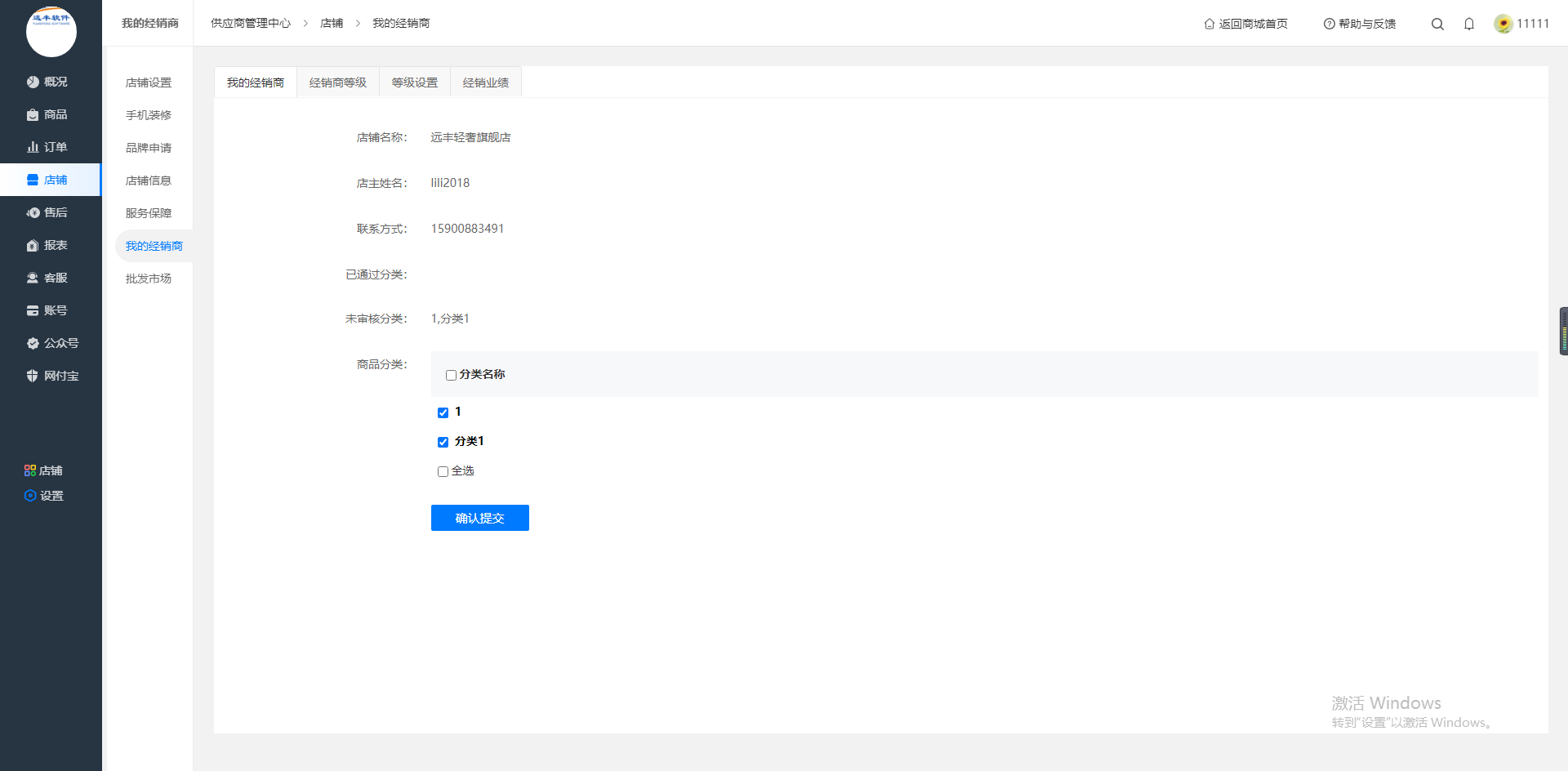
供应商去审核通过
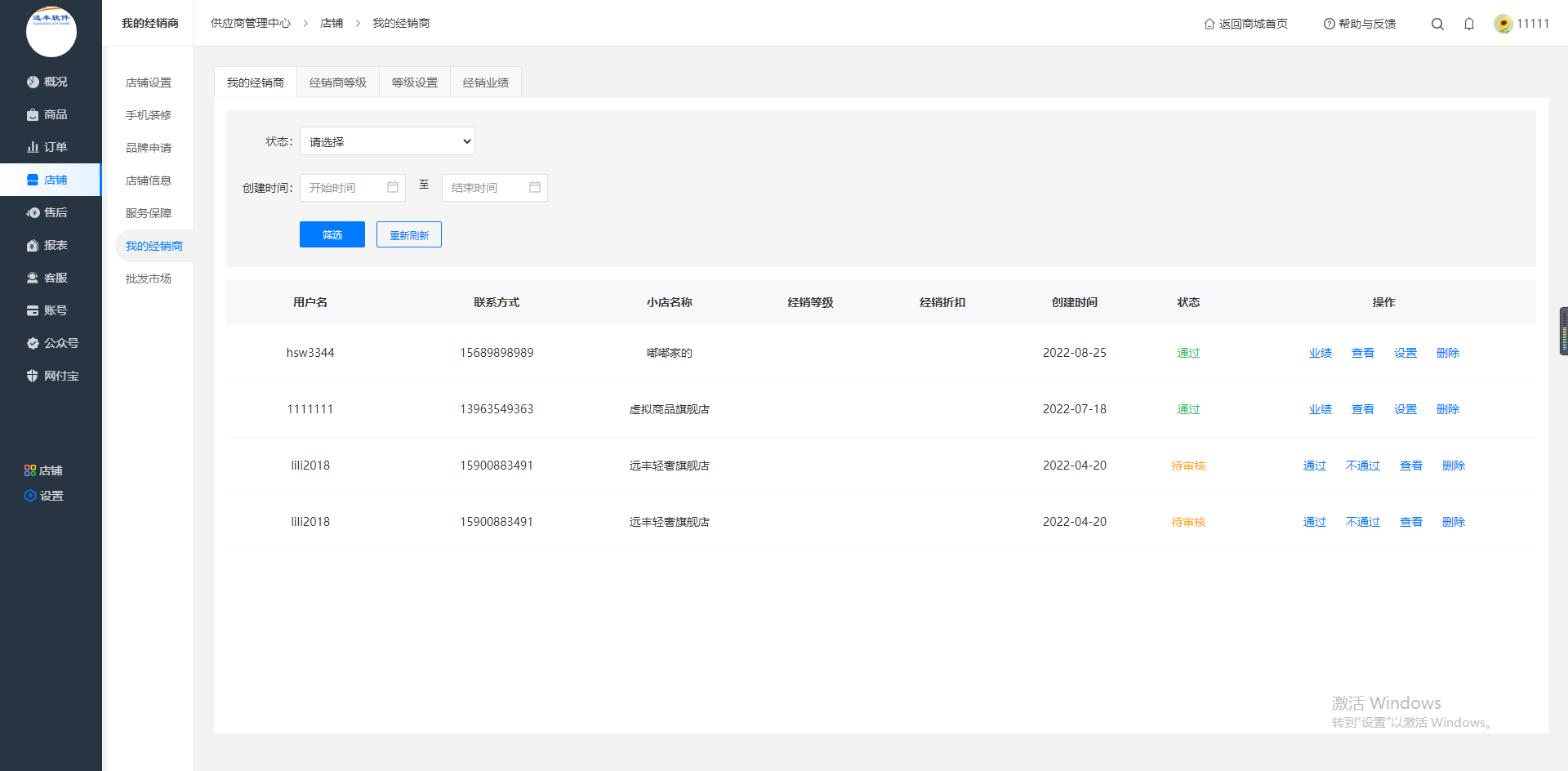
商家即可购买
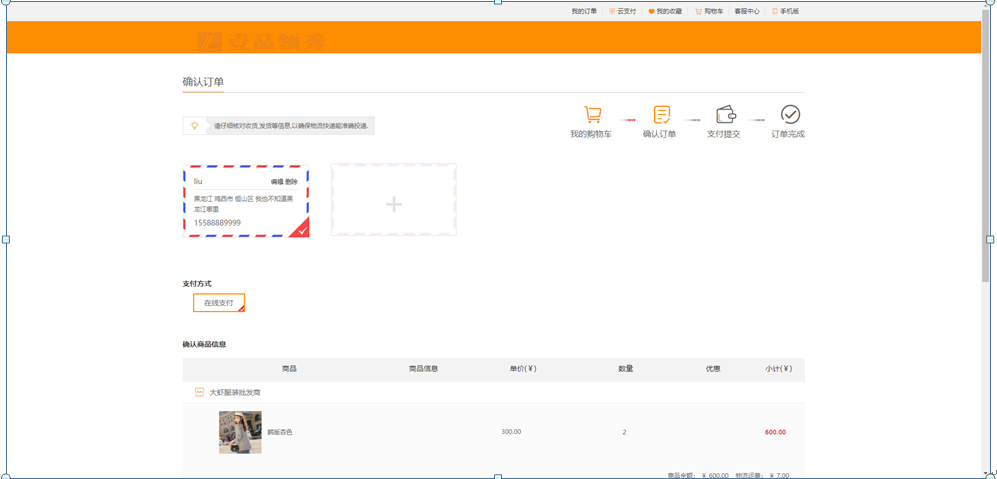
- 软件介绍
- 商城系统介绍
- 系统名词解释
- 商城安装
- 商城安装操作指南
- 功能列表
- 买家中心
- 商家中心
- 商城平台管理后台
- Drp(供销中心)
- Drp(三级分销)
- 会员中心
- 会员注册流程
- 购物流程
- 在线支付购物流程
- 货到付款购物流程
- 线下付款
- 商家中心
- 申请店铺流程
- 商品发布流程
- 商家发货流程
- 商家二级域名
- 供应商入驻
- 商品
- 商品导入
- 出售中的商品
- 仓库中的商品
- 经销商品
- PLUS会员商品
- 订单
- 已售订单管理
- 虚拟兑码订单
- 门店自提订单
- 发货
- 评价管理
- 物流工具
- 售卖区域
- 店铺
- 品牌申请
- 店铺信息
- 消费者保障协议
- 门店账户
- 申请经销商流程
- 入驻店铺到期
- 售后
- 咨询管理
- 投诉管理
- 报表
- 实物结算
- 虚拟结算
- 客服
- 客服设置
- 系统消息
- 账号
- 公众号
- 店铺概况
- 首页设置
- 首页模版设置
- Seo如何设置
- 首页楼层板块设置
- wap端首页设置
- 城市分站
- 城市分站说明
- 计划任务
- 计划任务说明
- 结算操作
- 结算操作说明
- 实名认证
- 如何实名认证
- 修改密码
- 如何修改密码
- 如何找回密码
- 平台如何修改会员密码
- 退款退货
- 退款退货流程
- 积分商城
- 如何发布积分商品
- 如何发布代金券
- 互联登录
- 如何设置微信互联
- 如何设置QQ互联
- 支付方式
- 如何设置支付宝支付
- 如何设置微信支付
- 如何设置APP微信支付
- 权限设置
- 如何设置管理员权限
- 店铺消息
- 店铺消息如何设置
- 手机模板
- 如何设置手机端
- 如何打包商城App
- 规格设置
- 规格如何设置
- 短信设置
- 短信如何设置
- 邮箱设置
- 邮箱如何设置
- 快递设置
- 快递鸟如何设置
- 商品推荐
- 如何设置商品推荐
- 供应商分销商说明
- 供应商申请流程
- 分销商申请流程
- 前期准备
- 前期需要准备的资料
- 云版如何备案
- 阿里云如何备案
- 阿里云服务器购买流程
- 百度云如何备案
- 商家中心App
- 店铺管理
- 订单管理
- 资产管理
- 数据管理
- 消息管理
- 商家信息管理
- 购物车
- 批发市场
- 白条设置
- 白条流程图
- 白条申请
- 白条还款
- 白条提醒
- 店铺绑定公众号
- 商品推广海报
- 专题栏目
- 平台初始化
- 基础设置
- 商品设置
- 店铺设置
- 会员管理
- 运营设置
- 电脑端设置
- 移动端分类图片设置
- 小程序直播设置
- 骑手配置设置
- uniapp后台模块装修
- 促销活动
- 营销规则说明
- 预售
- 团购
- 加价购
- 限时折扣
- 满即送
- 代金券
- 拼团
- 砍价
- 积分抽奖
- 门店自提
- 商家平台管理
- 视频
- 阿里云配置
- 视频平台配置
- 购物卡
